موس گیمینگ HyperX مدل PulseFire CoreHyperX PulseFire Core RGB Gaming Mouse
– 6200 دی پی آی
– فوق العاده زیبا
– نور پردازی RGB
– سنسور pmw-3327
– شتاب 30g و سرعت پیگیری 220ips
1,590,000 تومان
مقایسهموجود نیست
نقد و بررسی اجمالیHyperX PulseFire Core RGB Gaming Mouse
دو دکمه کناری نیز در اکثر مواقع به راحتی در دسترس انگشت شست من بودند، اگرچه دورترین دکمه زمانی که از آن دستگیره نوک انگشت فوق الذکر استفاده کردم نیاز به کشش داشت. من گمان میکنم که این برای کسانی که دستهای بزرگتری از من دارند، یا در واقع آنهایی که انگشتانشان به اندازهای چابک و انعطافپذیر است که از چنگال پنجهای برای مدت طولانیتر از 30 ثانیه در یک زمان استفاده میکنند، مشکل کمتری داشته باشد، اما حتی اگر در نهایت به آن دست پیدا کنید. برای آن کمی، خبر خوب این است که من به ندرت دکمه اشتباه را فشار میدهم، به دلیل شکاف واضح و متمایز بین هر دکمه. این باعث میشود که احساس کنید یک دکمه کجا تمام میشود و دیگری شروع میشود، که بیش از آن چیزی است که برای موشهای گرانتر دیگر میتوان گفت که در آنها اغلب احساس میکنند که یک دکمه غولپیکر هستند، وقتی شما به اندازه کافی توجه ندارید. بهطور پیشفرض، دو دکمه کناری Pulsefire Core روی عملکردهای جلو و عقب برای گشت و گذار در وب تنظیم شدهاند، اما میتوانید با دانلود نرمافزار NGenuity HyperX، آنها را به هر چیزی که دوست دارید تغییر دهید. اینها شامل دستورات صفحه کلید، سایر عملکردهای ماوس، کنترل های رسانه، ماکروهای قابل ضبط شما، به علاوه برخی از عملکردهای ویندوز مانند جابجایی برنامه ها، یا کپی و چسباندن، یا باز کردن برنامه ها، پوشه ها یا URL های وب سایت خاص است. همچنین می توانید از آنها برای تغییر سرعت DPI یا تنظیمات حساسیت ماوس استفاده کنید. دو دکمه درست در زیر چرخ اسکرول از قبل تنظیم شدهاند تا از طریق چهار نمایه DPI موجود (یا پنج، اگر آن را در NGenuity فعال کنید)، بالا و پایین حرکت کنند، اما اجازه دهید با آن روبرو شویم، این دکمهها هرگز به راحتی در وسط قرار نمیگیرند. از یک بازی در عوض، معمولاً انتقال این دکمهها به دکمههای کناری بسیار کارآمدتر است – بهویژه زمانی که گزینه فعال کردن یک کلاچ DPI را نیز دارید، که تا زمانی که دکمه را پایین نگه دارید، سرعت DPI ماوس را به هر چیزی که میخواهید تغییر میدهد. کمی شبیه به دکمه های به اصطلاح DPI Sniper که در سایر ماوس های بازی پیدا می کنید. به عنوان مثال، هنگامی که در تیراندازی های رقابتی به صورت ردیفی شلیک می کنید، این می تواند مفید باشد، زیرا زمانی که مناظر تفنگ خود را به سمت پایین نشانه می گیرید، کنترل بیشتری به شما می دهد.
این یک گزینه در Steelseries Rival 110 نیست، که HyperX Pulsefire Core را برای انواع رقابتی با بودجه بسیار دوستانهتر میکند. Rival 110 همچنین شما را به جابهجایی بین دو سرعت مختلف پروفایل DPI محدود میکند، برخلاف پنج سرعتی که در Core دریافت میکنید. مسلماً، محدوده DPI Pulsefire Core فقط از 200-6200 DPI گسترش مییابد، در حالی که Rival 110 حداکثر تا 7200 DPI را نشان میدهد، اما صادقانه بگویم، هر چیزی بالاتر از 2000 DPI عجیب و غریب آنقدر سریع است که من نمیتوانم آن را دنبال کنم. برای استفاده از 1000 DPI اضافی Rival به دید لیزر بیونیک نیاز دارید، اما حتی در این صورت به دلیل گزینههای نمایه یا یا نمایه آن، همچنان در نحوه استفاده از آن محدود هستید. از طرف دیگر، Pulsefire Core بسیار انعطاف پذیرتر است. تنها نگرانی جزئی من این است که شاسی پلاستیکی آن در طول زمان چقدر خوب فرسوده می شود. برای مثال، Pulsefire Core هیچ نوع پوشش مقاوم در برابر تعریق یا اصطکاک ندارد تا دوام بیشتری به آن بدهد، و من متوجه شدم که دستم اغلب لکههای عرق کوچکی را حتی پس از جلسات نسبتاً کوتاه بازی با آن بر جای میگذارد.
به طور مشابه، تنها چند هفته از شروع استفاده از Pulsefire Core می گذرد، اما در حال حاضر شروع به دیدن علائمی کرده ام که دستم بیشتر آن را لمس کرده است، و اگر کمی قدیمی و خسته به نظر برسد، تعجب نمی کنم. در چند ماه دیگر به نوعی، در چنین ماوس های سطح پایه تا حدودی قابل انتظار است، اما این نگرانی من با Rival 110 یا TUF Gaming M5 نبود. همچنین شایان ذکر است که دکمههای کلیک راست و چپ آن نیز تنها برای 20 میلیون کلیک تضمین میشوند، در مقابل 30 میلیون کلیکی که روی Rival دریافت میکنید یا حتی 50 میلیون کلیکی که با TUF Gaming M5 دریافت میکنید. با این حال، وقتی TUF Gaming M5 فاقد عملکرد کلاچ DPI/تک تیرانداز است، در نهایت به این بستگی دارد که ماوسی را ترجیح میدهید که به سختی میپوشد یا به شما انعطافپذیری بیشتری میدهد. شخصاً فکر میکنم HyperX Pulsefire Core نسبت به Steelseries Rival 110 نسبت به Steelseries Rival 110 ارزش بیشتری دارد، زیرا دقیقاً با همان مقدار پول میتوانید کارهای بیشتری با آن انجام دهید. من همچنین شکل کلی Core را به TUF Gaming M5 ترجیح دادم، که دومی را برای میل خود کمی کوچک و کوچک یافتم. به این ترتیب، من میخواهم محتاطانه و محتاطانه به آن احترام بگذارم. منظورم این است که در این انتهای طیف قیمت، اکیداً از شما میخواهم که کمی بیشتر برای Steelseries Rival 310 35 پوند / 40 دلار (یا اگر چپسال هستید، Sensei 310)، یا حتی بهتر از آن، خرج کنید. شما به یک ماوس جدید نیاز دارید، زیرا هر دوی این ماوس ها انعطاف پذیری بیشتری به همراه کیفیت ساخت عالی را ارائه می دهند. با این حال، اگر 25 پوند هستید / 30 دلار محدودیت مطلق شماست و به چیزی که ارزان و شاد است اهمیتی نمی دهید، HyperX Pulsefire Core ارزش دیدن دارد.
برچسب: دیجیتال موس
مشخصات کلیHyperX PulseFire Core RGB Gaming Mouse
| مانیتور | ||||||||||||||
|---|---|---|---|---|---|---|---|---|---|---|---|---|---|---|
|
||||||||||||||
| ماوس | ||||||||||||||
|
||||||||||||||
| کیبورد | ||||||||||||||
|
||||||||||||||
| هدست | ||||||||||||||
|
||||||||||||||
| ساعت | ||||||||||||||
|
||||||||||||||
نظرات کاربرانHyperX PulseFire Core RGB Gaming Mouse
برای ثبت دیدگاه، لازم است ابتدا وارد حساب کاربری خود شوید. اگر این محصول را قبلا از این فروشگاه خریده باشید، دیدگاه شما به عنوان مالک محصول ثبت خواهد شد.
نظر خود را در مورد این محصول بنویسید ...
افزودن دیدگاه
پرسش و پاسخHyperX PulseFire Core RGB Gaming Mouse
هیچ پرسشی یافت نشد
برای ثبت پرسش، لازم است ابتدا وارد حساب کاربری خود شوید
نقد و بررسیHyperX PulseFire Core RGB Gaming Mouse









نقد و بررسیها0
هنوز بررسیای ثبت نشده است.